Знак "није једнак" у програму Мицрософт Екцел
Ако су такве поређења као "више" (>) и "мање" (<) прилично лако наћи на тастатури рачунара, онда уписивање елемента "није једнак" (=) узрокује проблеме, јер њен симбол није присутан. Ово питање се односи на све софтверске производе, али је нарочито релевантно за апликацију Мицрософт Екцел, јер пружа различите математичке и логичке прорачуне за које је овај знак потребан. Хајде да сазнамо како ставити овај симбол у Екцел.
Писање знака "није једнако"
Пре свега, мора се рећи да у Екцел-у постоје два знака "неједнака": "<>" и "=" . Прва се користи за прорачуне, а друга се користи искључиво за графички приказ.
Симбол "<>"
Елемент "<>" се користи у Екцеловим логичким формулама, када је потребно показати неједнакост аргумената. Међутим, он се може користити и за визуелну ознаку, пошто све више долази у употребу.
Вероватно, многи људи већ су схватили да је потребно уписати симбол "<>" , одмах морате уписати тастатуру знак "мање" (<) , а затим елемент "више" (>) . Као резултат, добијамо следећи натпис: "<>" .
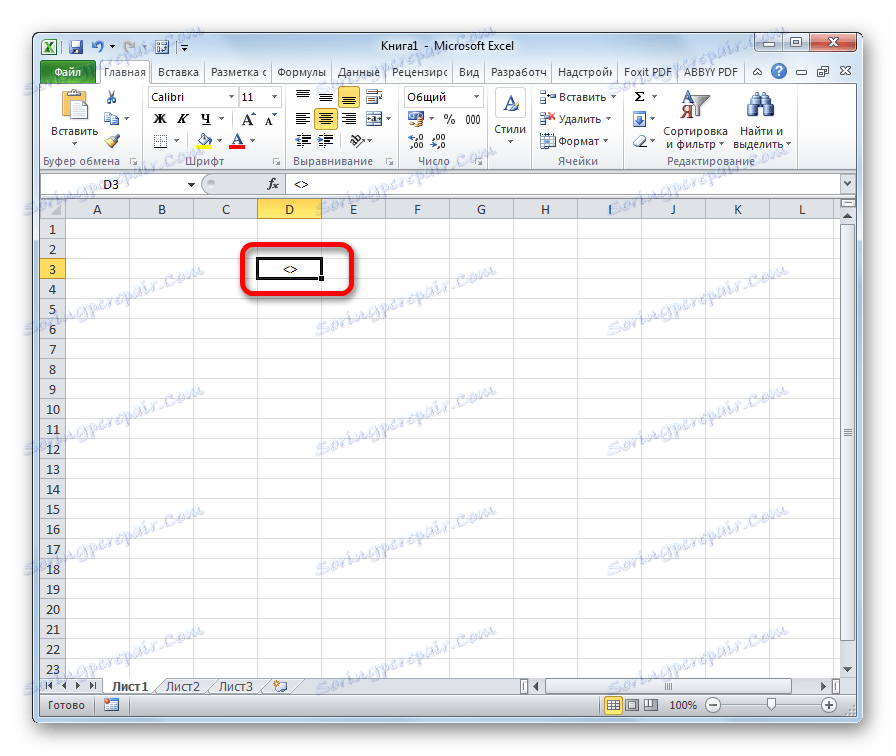
Постоји још једна опција за овај елемент. Али, у присуству претходног, свакако ће се чинити непријатно. Осећај коришћења је само ако је из неког разлога тастатура искључена.
- Изаберите ћелију где треба уписати знак. Идите на картицу "Убаци" . На траци у пољу за "Симболс" алат , кликните на дугме означено "Симбол" .
- Отвара се прозор за одабир симбола. У параметру "Сет" треба проверити ставку " Маин Латин" . У централном делу прозора постоји огроман број различитих елемената, од којих све није на стандардној ПЦ тастери. Да бисте унели знак "није једнак", прво кликните на елемент "<" , а затим кликните на дугме "Убаци" . Одмах после тога кликните на ">" и поново на "Пасте" дугме. Након тога, прозор за уметање се може затворити кликом на бели крст на црвеној позадини у горњем левом углу.

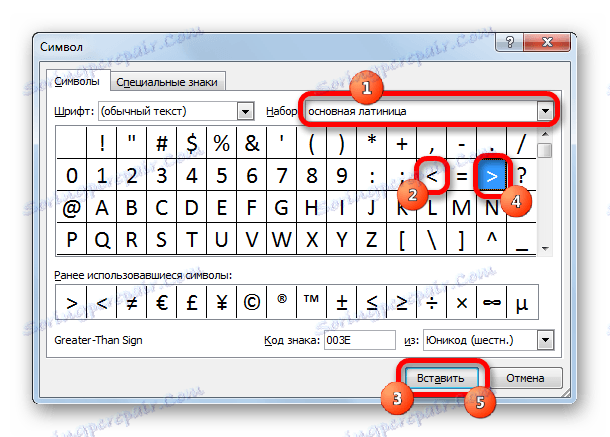
Дакле, наш задатак је у потпуности испуњен.
Симбол "="
Знак "=" се користи искључиво за визуелне сврхе. За формуле и друге прорачуне у Екцел-у, не може се користити, јер апликација не препознаје је као оператер математичких операција.
За разлику од симбола "<>" можете унети "=" само помоћу дугмета на траци.
- Кликните на ћелију у којој планираш убацити елемент. Идите на картицу "Убаци" . Кликните на већ познати тастер "Симбол" .
- У прозору који се отвори, у параметру "Сет" упишемо "Математички оператери" . Тражимо знак "=" и кликните на њега. Затим кликните на дугме "Инсерт" . Затворите прозор на исти начин као и претходни пут, кликом на крст.


Као што видите, елемент "=" у пољу ћелија је успешно уметнут.

Открили смо да у Екцел-у постоје две врсте "неједнаких" карактера. Један од њих се састоји од знакова "мање" и "више" , и користи се за израчунавање. Други (=) је самодовољан елемент, али његова употреба ограничена је само визуелном нотацијом неједнакости.